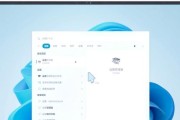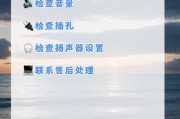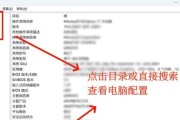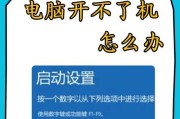随着智能手机摄影技术的突飞猛进,越来越多的人喜欢用手机记录生活中的美好瞬间。但当手机存储空间告急时,如何将照片顺传传输到电脑便成了一个亟待解决的问题。本文将为您详细解析多种高效、简便的手机照片传输方法,确保您能够轻松、有序地将手机中的高分辨率照片正确传输至电脑,从而释放手机存储空间,同时也能让您的珍贵回忆在电脑上得到更好的保存和管理。
1.通过USB线直接传输
最传统也是最稳定的方法之一,是使用USB数据线将手机连接至电脑进行照片传输。这种方法操作简便,传输速度快,非常适合初学者。
操作步骤:
1.准备数据线与电脑:确保您的手机数据线完好无损,连接电脑的USB端口。
2.连接手机与电脑:将数据线一端插入手机,另一端插入电脑的USB端口。
3.选择传输模式:手机屏幕会弹出连接选项,选择“传输文件”或“仅充电”模式(具体选项名称可能因手机操作系统不同而有所差异)。
4.打开文件管理器:在电脑上打开文件管理器,找到手机存储设备。
5.复制照片:在手机存储设备中找到“DCIM”或者“图片”文件夹,直接将需要的照片拖拽到电脑的指定文件夹中。
注意事项:
在传输前,请确保电脑上已安装有适合您手机型号的驱动程序。
部分新型号手机可能需要开启USB调试模式,具体方法请参考手机厂商提供的说明。
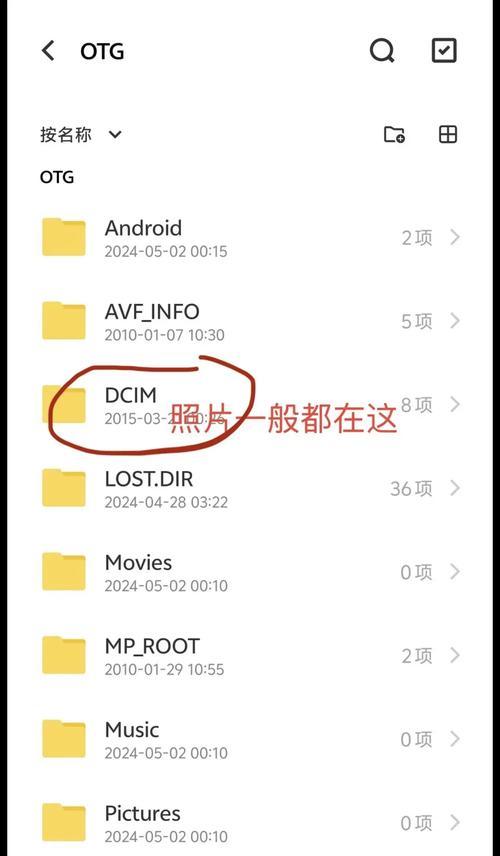
2.使用云存储服务同步
云存储服务是另一个不错的选项,它可以让手机和电脑之间自动同步照片,适合那些希望随时随地都能访问照片的用户。
操作步骤:
1.选择云服务:选择一个您喜欢的云存储服务,例如百度云、腾讯微云等。
2.注册并登录账户:在手机和电脑上分别注册并登录相应的云服务账户。
3.设置同步选项:在手机的云服务应用程序中,开启照片同步功能,并选择要同步的照片文件夹。
4.登录电脑端云服务:在电脑端登录您的账户,通常会自动同步手机端上传的照片。
注意事项:
请确保您的网络连接稳定,以避免同步中断。
检查云服务的免费额度,超出部分可能需要付费。
云存储服务的安全性和隐私性很重要,选择时请注意这些因素。
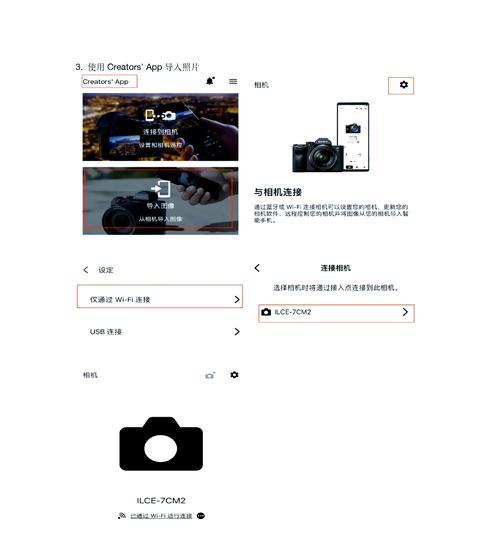
3.利用无线网络传输照片
如果您希望通过无线网络传输手机照片,那么可以使用手机与电脑处于同一网络下,通过文件管理应用程序进行操作,这种方法无需任何额外线缆。
操作步骤:
1.安装第三方应用:在手机和电脑上安装如AirDroid、ES文件浏览器等支持无线传输的应用。
2.手机端操作:在手机上打开该应用,创建一个临时的Wi-Fi热点,或者确保手机和电脑连接至同一网络。
3.电脑端操作:在电脑上通过浏览器或者该应用的桌面版本,输入手机上显示的地址和端口号,以连接手机。
4.传输照片:在电脑的浏览器或应用界面中,找到手机的照片文件夹,复制您需要的照片。
注意事项:
请确保手机和电脑的防火墙设置允许多设备间互联。
在使用公共WiFi时,传输过程中的网络安全需额外注意,避免个人信息泄露。
无线传输速度取决于网络质量,可能比USB线连接慢。

4.利用Email附件发送
如果您只需要传输少量照片,那么可以利用Email进行发送。
操作步骤:
1.选择照片:在手机上打开相册应用,选择您想要发送的照片。
2.创建邮件:使用手机上的Email应用创建新邮件,并将挑选的照片作为附件添加到邮件中。
3.发送到电脑邮箱:将邮件发送至您在电脑上的邮箱地址。
4.接收并下载照片:在电脑上登录邮箱,接收邮件并下载附件中的照片到电脑。
注意事项:
根据邮箱的附件大小限制,此方法仅适用于传输少量照片。
邮件传输过程可能会对照片质量造成压缩。
5.使用移动管理软件
专业的移动管理软件,比如360手机助手、腾讯手机管家等,都提供了手机与电脑之间的数据传输功能。
操作步骤:
1.安装管理软件:在电脑与手机上分别安装相同品牌的移动管理软件。
2.连接设备:使用USB数据线,或者确保两者在同一Wi-Fi网络下,打开软件并按照指引连接手机与电脑。
3.传输照片:在软件界面上找到“图片”或“照片”选项,选择需要传输的文件,开始同步到电脑。
注意事项:
请确保软件版本的兼容性,尽量使用最新版本。
移动管理软件通常会提供多种管理功能,如备份、清理等,合理利用可以更高效管理您的手机文件。
每种传输方法都有其适用场景和优缺点,具体选择哪种方法取决于您的需求和设备条件。无论通过哪种途径,建议您在传输前备份照片,以防数据丢失。希望以上介绍的方法能够帮助您顺利将手机中的照片顺序传输到电脑,从而让用户可以更好地管理和保存这些珍贵的数字资产。
标签: #电脑